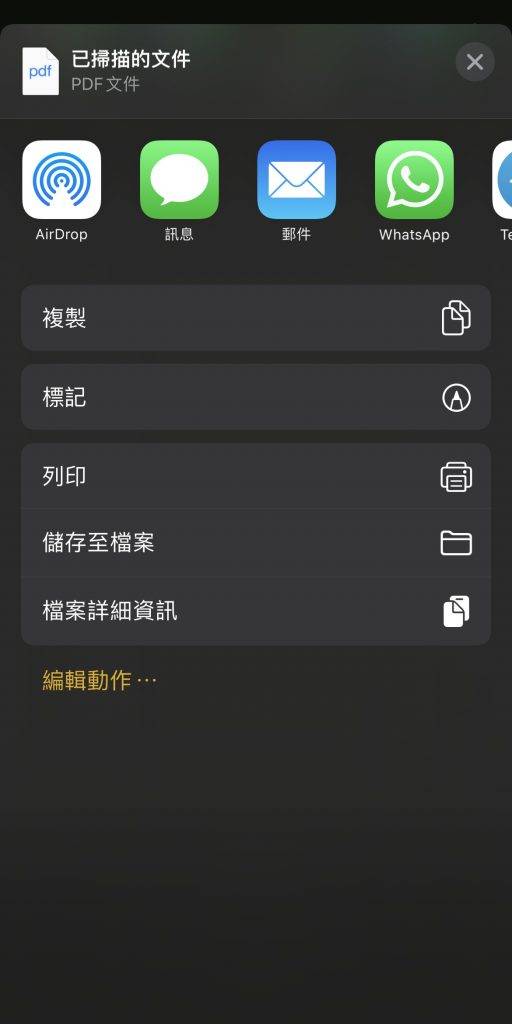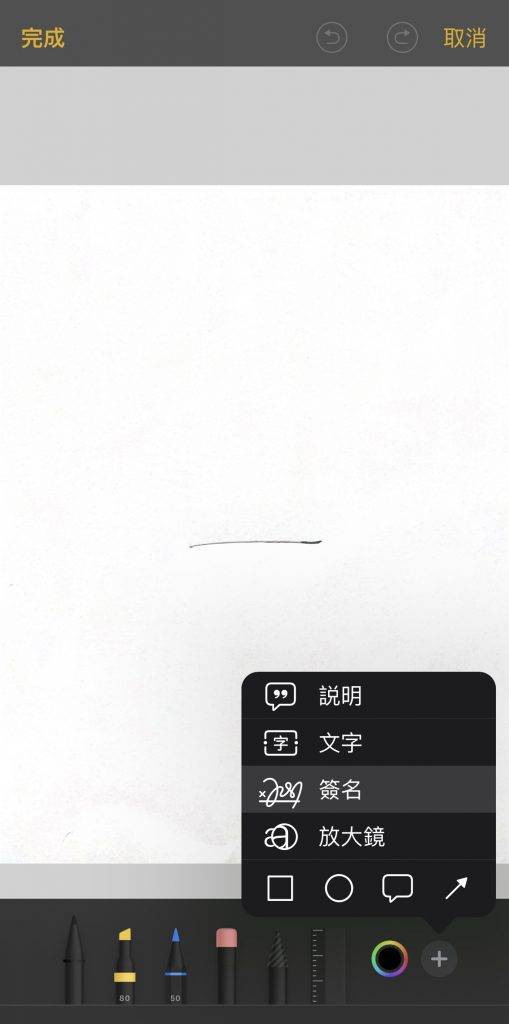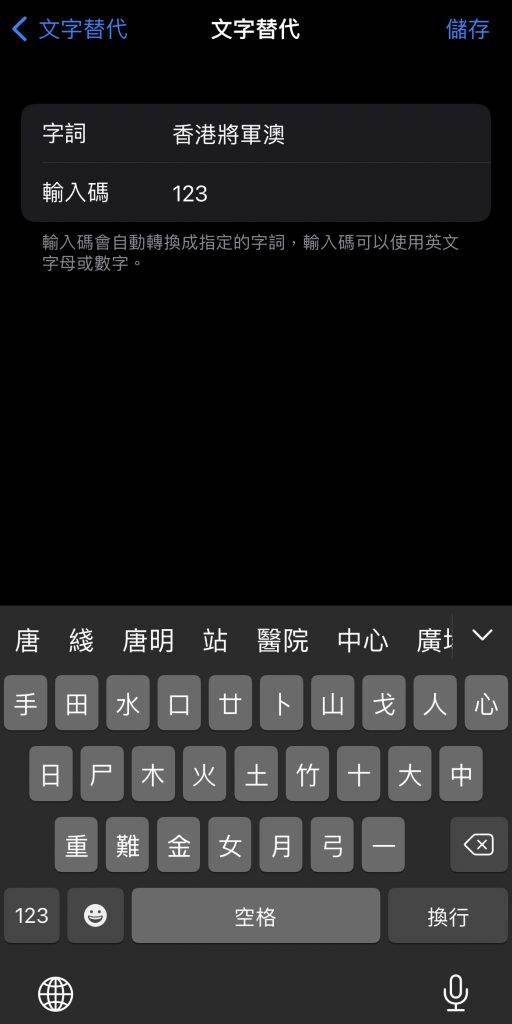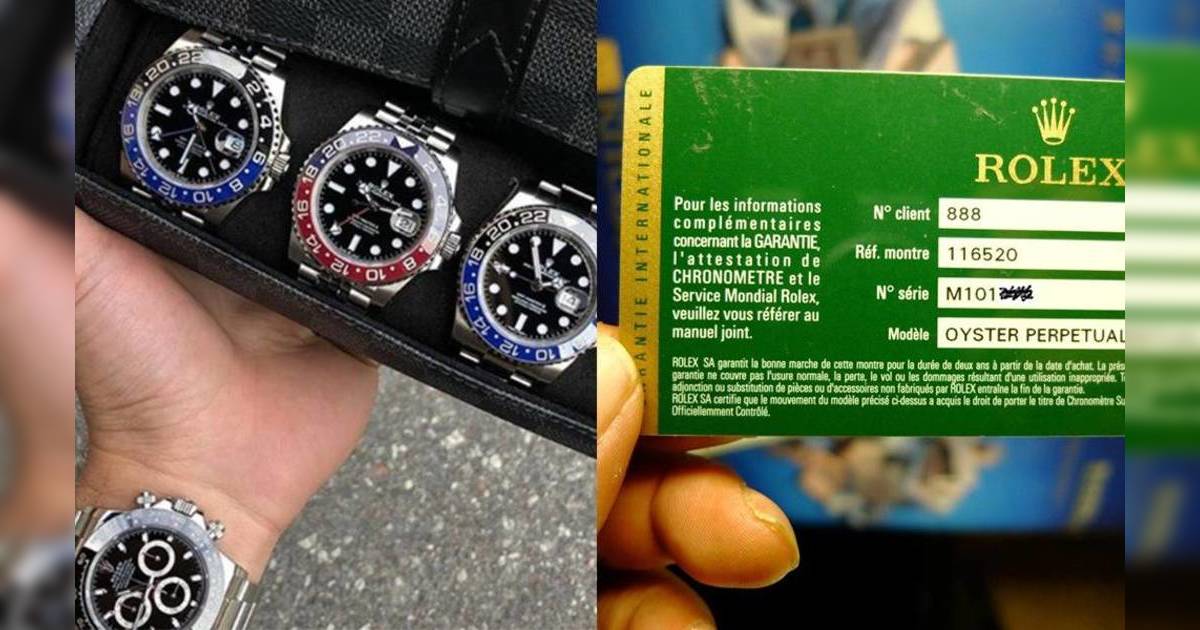iOS15新功能超實用!5大iPhone隱藏小技巧
廣告
iPhone一直都隱藏好多實用嘅小技巧,如果唔知道就實在太唔抵!而最近就更新到 iOS15.6,更加新增咗唔少實用嘅小功能,亦都係日常之中成日會用到嘅超方便技巧,以下喺整理後最實用嘅Top 5!
iOS 15.6重點內容整理
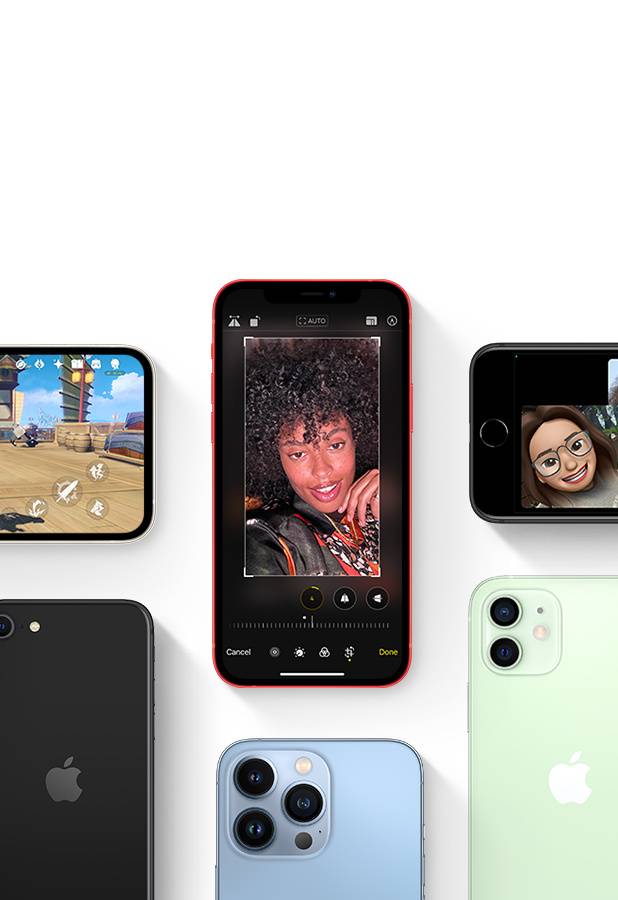
(圖片來源:蘋果網站截圖)
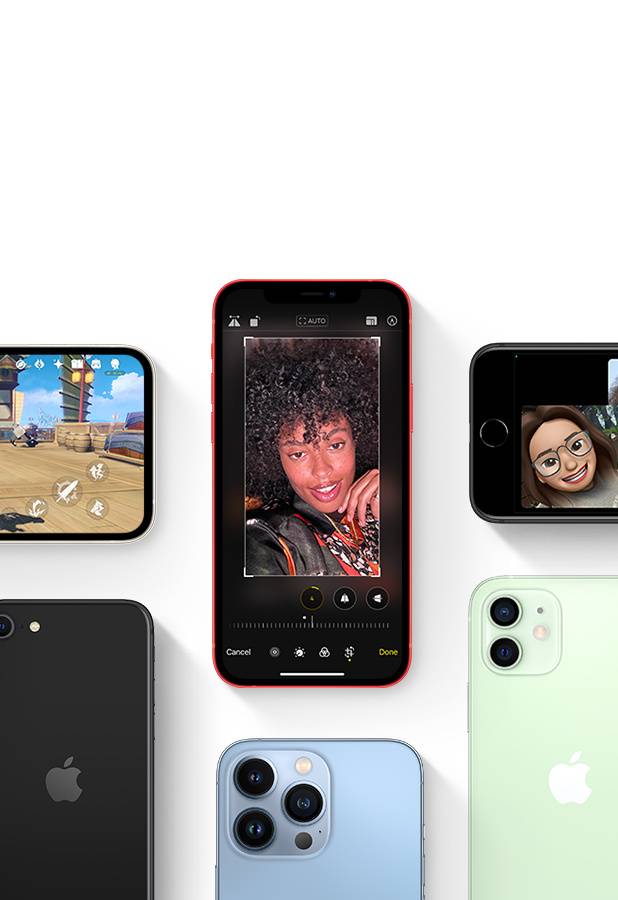
No.5 數字變「大寫數字」
喺填寫一啲正式文件,例如單據、支票嘅時候都會用到中文「大寫數字」,但由於寫法繁複,未必可以立即知道點寫,iOS新功能就可以一建將數字變成「大寫數字」。
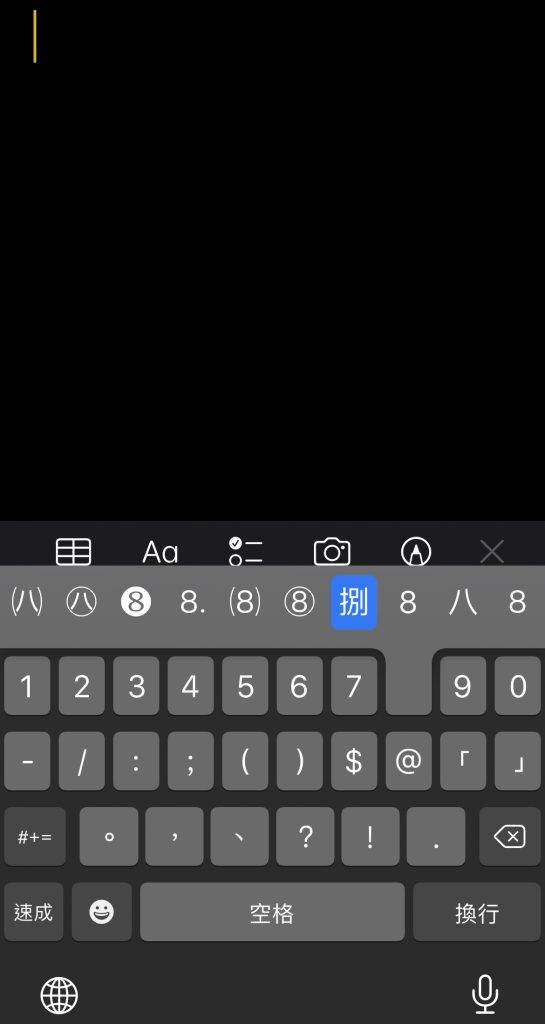
No.4 掃描手寫簽名成為文件
有時遇到文件需要簽名時,身邊又未必有影印機,就可以用iPhone掃描手寫嘅簽名成為文件。
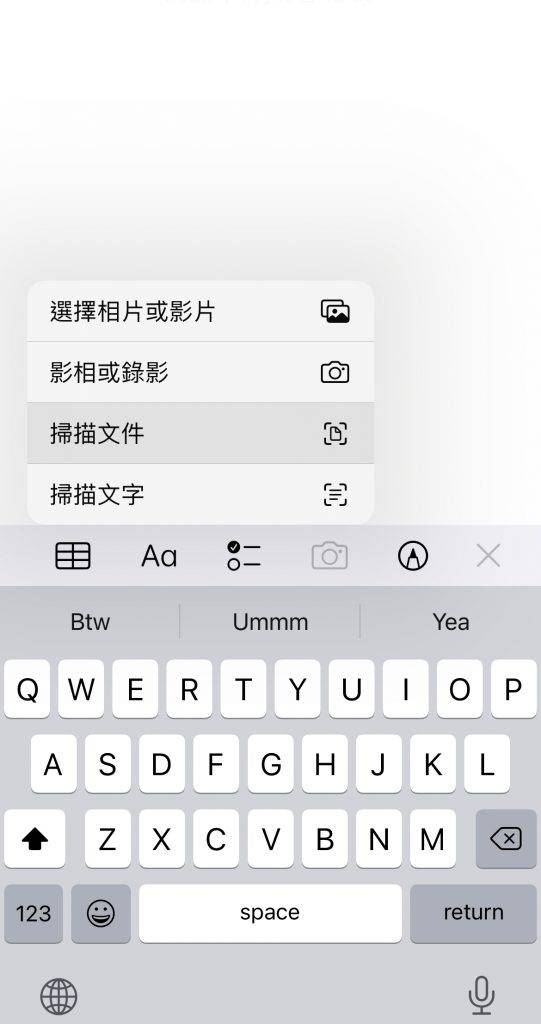
No.2 免寫地址使用替代文字
生活上有好多時候都需要填寫電郵地址或者居住地址等,例如網購時,不過每次都要重複填寫真係非常麻煩!原來只要喺手機先設定就可以輸入專屬文字去取代一長串嘅地址。
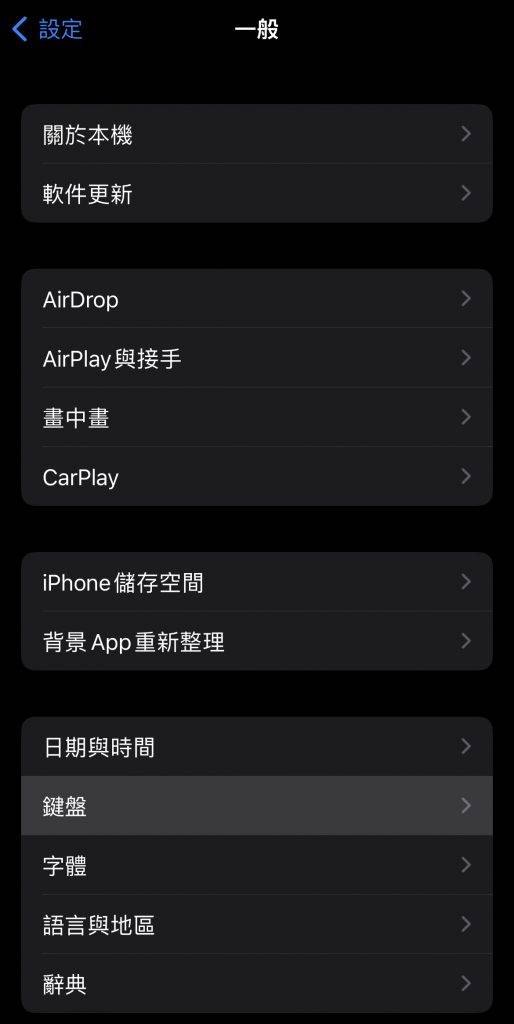
ios 15有什麼隱藏小技巧?
最近就更新到 iOS15.6,更加新增咗唔少實用嘅小功能,亦都係日常之中成日會用到嘅超方便技巧,以下喺整理後最實用嘅Top 5!詳情請看
圖片中有文字可以複製使用嗎?
可以的,只要你㩒住相片中嘅文字,之後再…詳情請看
圖片來源:蘋果網站截圖, 新Monday編輯